Linuxユーザーにとって、テキストエディタは主要な役割を果たします。ユーザーの指示を設定する場合でも、構成ファイルを編集する場合でも、システムで実行するコードスクリプトを作成する場合でも、誰もが自分のニーズに合ったテキストエディタを持っています。
誰もが特徴と機能に基づいてお気に入りのエディターを持っています。しかし、選択できるオプションが多数あるため、自分に合った最適なテキストエディタを見つけるのは困難になります。本日、Linuxで最高のテキストエディタを5つ、そしてそれらがあなたにとって最良の選択である理由をリストアップします。
1。 VIM –最先端のテキストエディタ
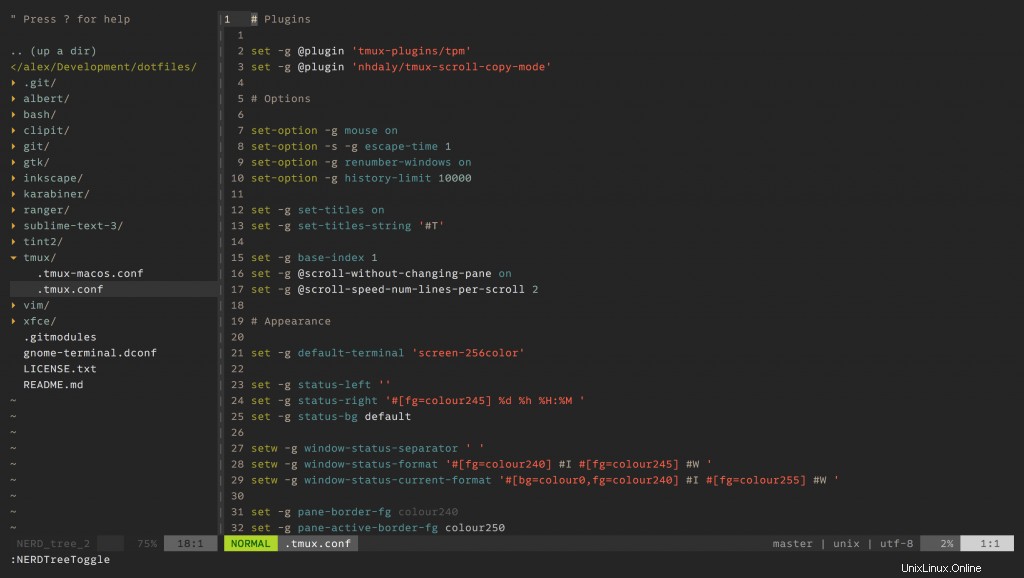
Linuxで最高のテキストエディタのラインをリードしているのは、VIMテキストエディタです。 Bram Moolenaarによって開発されたVIMは、Linuxの世界で最も一般的に使用されているテキストエディタの1つです。これは古いUNIXviテキストエディタに基づいており、名前の限り、VIMは「ViIMproved」を指します。 VIMテキストエディタは、構文の強調表示、分割画面機能、自動インデント、セッションタブ、有向グラフ入力などの機能を提供します。
初心者は通常、VIMに慣れるのにいくらかの努力が必要だと感じるかもしれません。ただし、高度なオプションと機能を備えた強力なエディタが必要な場合は、VIMが最適です。
VIMは、GUIアプリケーションとコマンドラインユーティリティの両方で利用できます。 1991年から利用可能なVIMは、世界中のLinuxシステム管理者が仕事で最も一般的に使用しているテキストエディタです。 Vimはあなたが望むものになることができます。数え切れないほどのプラグインと拡張機能により、エディターは他のGUIエディターと同じように見えて実行できます。
次のコマンドでVIMをインストールします:
sudo apt install vim
2。 Atom –21世紀の最高のテキストエディタ
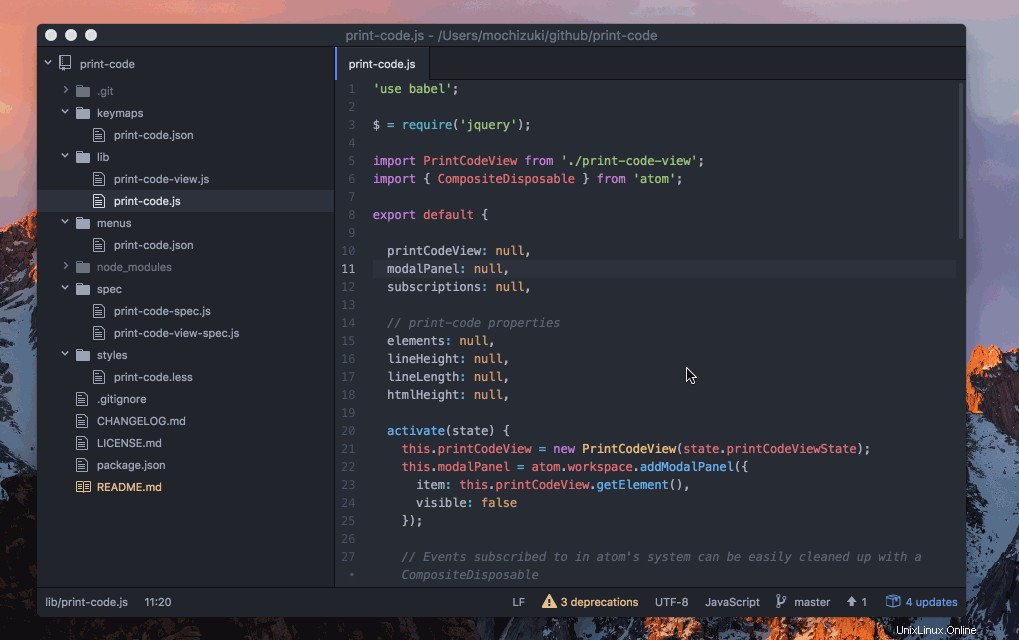
VIMはテキストエディタの議論の古典ですが、人々はしばしば新しく強力なエディタの必要性について議論します。そこでAtomが登場します。2015年にGitHubによって開発されたAtomは、発売直後に人気チャートに急上昇しました。開発者は、Atomを「21世紀のハッキング可能なテキストエディタ」とラベル付けしています。
そして彼らはこれを正しく言っているので、今世紀に開発された他のテキストエディタは、Atomが今日のLinuxコミュニティで保持している評判にさえ近づいていません。それはあなたをテキストエディタの最深部に連れて行きます。 Atomで利用できる機能には、パッケージマネージャー、マルチペインインターフェイス、ファイルシステムブラウザー、オートコンプリートが含まれます
VIMと同様に、AtomはGUIアプリケーションとコマンドラインユーティリティの両方として提供されます。テキストエディタを使用するのは、構成ファイルの編集やその他の小さなタスクの実行だけである人向けではありません。 Atomは、組み込みのGit統合などの強力な拡張機能とともに、美しいユーザーインターフェイスを必要とするプログラマーに最適です。
次のコマンドを使用してATOMをインストールできます。
#Add PPA repository sudo add-apt-repository ppa:webupd8team/atom #Update system sudo apt update #Install ATOM sudo apt install atom
3。崇高なテキスト–最も人気のあるテキストエディタ
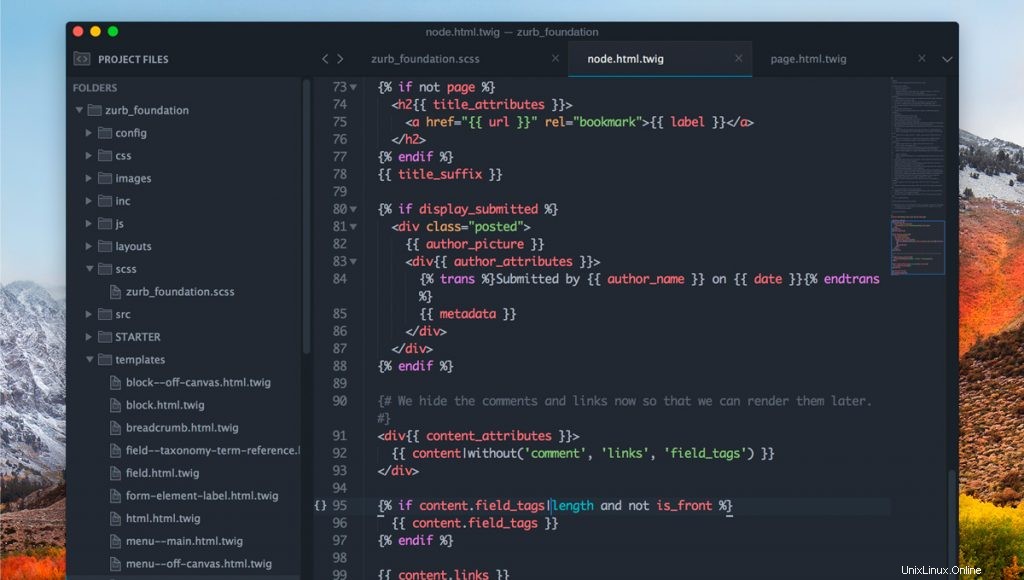
「良いものは無料ではないことが多い」というフレーズは、SublimeTextに何よりも適しています。 Sublime Textは、本格的なIDEと見なされるように開発されており、このリストで唯一のフリーミアムエディタです。
2008年にSublimeHQによって開発された、このPythonを利用したシェアウェアは、その作成者によって「コード、マークアップ、および散文用の洗練されたテキストエディター」と呼ばれています。 Sublime Textは、同時編集、分割画面モード、PythonベースのAPI、コマンドパレットなどのさまざまな機能に加えて、多数のマークアップ言語とプログラミング言語のサポートが組み込まれています。
Sublime Textは、Linuxコミュニティでフリーウェアではないことで人気があります。これは、GoToAnythingやDistraction-freeモードなどの便利なネイティブ機能を提供するテキストエディタです。 Atomと同様に、 Sublime Textは、主にシステムでのスクリプトのプログラミングと開発にテキストエディタを使用したいユーザーに焦点を当てています。 次のコマンドでsublime-textをインストールできます
#add repository GPG key wget -qO - https://download.sublimetext.com/sublimehq-pub.gpg | sudo apt-key add - #Add repository to apt sources echo "deb https://download.sublimetext.com/ apt/stable/" | sudo tee /etc/apt/sources.list.d/sublime-text.list #install sublime text sudo apt install sublime-text
4。 XED –拡張性に最適なテキストエディタ
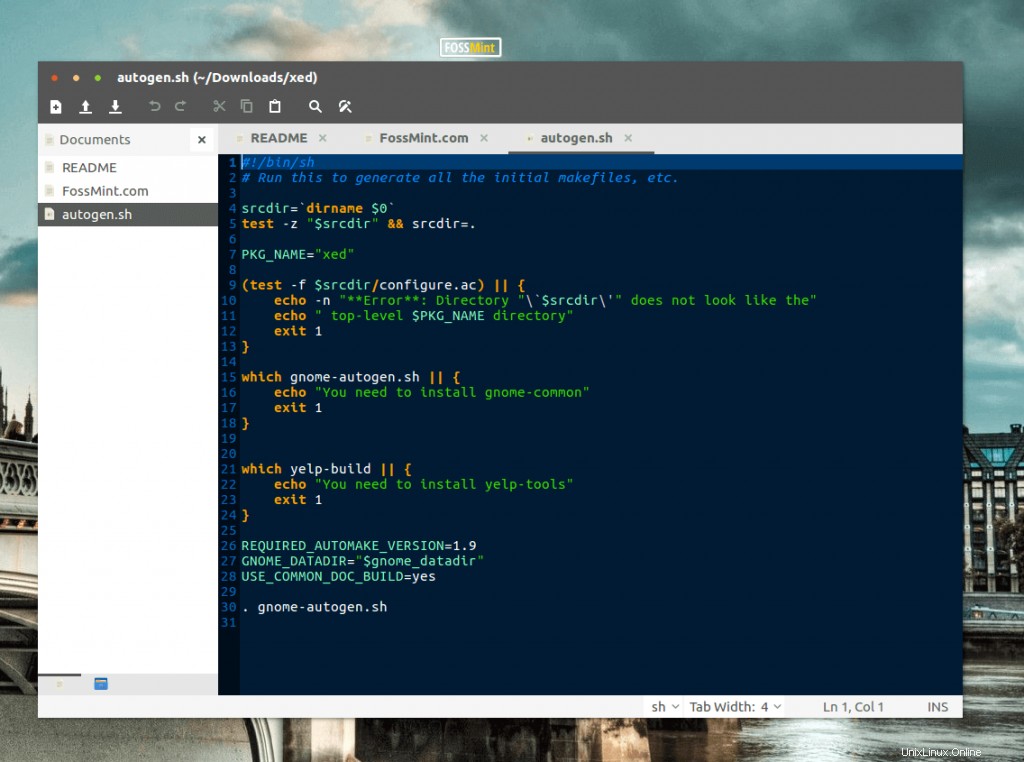
このエディターには、多くのディストリビューションでデフォルトのエディターとして使用されているGeditとPlumaの優れた代替品となる、多数の機能と追加機能がプリインストールされています。
Linux mintは、Geditの代わりにデフォルトのGUIテキストエディターとしてXedを採用しており、それを十分に長く使用した後、その理由を正確に理解しています。 Xedは、テキストエディタが非常に柔軟であることを愛するプログラマー向けです。
それとは別に、Xアプリでもあります。次のコマンドを使用して、システムにXedをインストールできます。
sudo add-apt-repository ppa:embrosyn/xapps sudo apt install xed
5。ガンマテキストエディタ–最高の軽量GUIエディタ
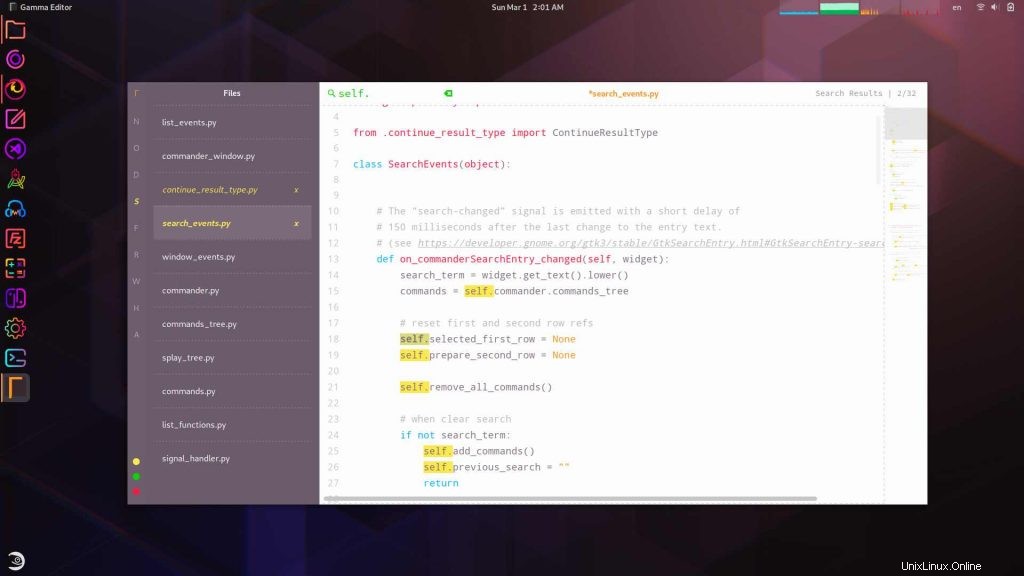
私たちはそれを使用しました、そして私たちはそれを愛していました。エディターのすべての要素は、VIMの場合と同じように、カスタマイズ可能です。違いは、ガンマは完全なGUIエディターです。
リソースが非常に軽量で、一部のより強力なGUIテキストエディタのようにメモリを占有しません。 ガンマテキストエディタを使用すると、低電力のマシンでも非常に強力なエディタを楽しむことができます。
Python愛好家のために、ガンマは完全にPythonで構築されています。このエディターのパッケージは、ディストリビューションで利用できない場合があります。したがって、このインストール方法はすべてのディストリビューションに共通です。
git clone https://gitlab.com/hamadmarri/gamma-text-editor cd gamma-text-editor chmod +x setup.sh ./setup.sh
6。 Gedit –最高のシンプルで強力なエディター
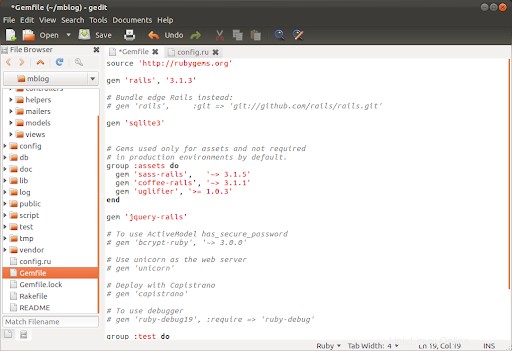
Linuxのテキストエディタを初めて使用する場合、理解しやすいものでありながら強力な機能を備えているものを探すことがよくあります。この機能は、エディタに慣れれば恩恵を受けることができます。これは、Geditがオーディエンスの大部分をアピールするドメインです。
GNU General Public Licenseの下で開発され、2000年に最初に一般にリリースされました。 Geditテキストエディタは、使いやすいGUIインターフェイスを備えながら、幅広い機能を提供します。
Geditを選択すると、UTF-8文字、リモート編集、カスタマイズによる構文の強調表示、構成可能なフォントプロパティ、ファイルの復帰、検索と置換のオプション、クリップボードのサポートがサポートされます。
高度なプラグインサポートと幅広い強力な機能を備えた軽量のテキストエディタが必要な場合は、Geditがテキストエディタです。表面的には基本的で理解しやすいエディターですが、その機能によりGeditはかなり有能なエディターになっています。
次のコマンドでGEditをインストールできます:
sudo apt install gedit
7. Nano –コマンドライン初心者に最適なエディター
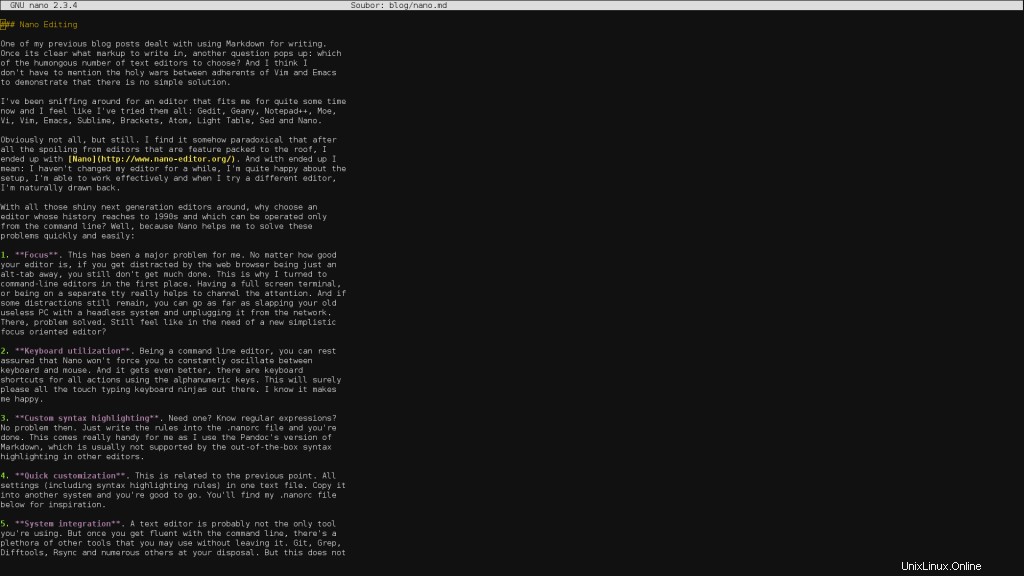
のテキストエディタがあります 基本的な使用法のために設計されています。上級ユーザー向けに設計されたテキストエディタがあります。しかし、使用法ではなく、ユーザー向けに設計されたテキストエディタについてはどうでしょうか。ここでNanoが登場します。 Nanoは、使いやすいコマンドラインデザインで知られるテキストエディタです。
上級ユーザーの要件にかなり対応しながら、初心者でも簡単に習得して使用できます。 GNU General Public Licenseの下で開発されたNanoは、2000年に最初に発売されました。そのシンプルでわかりやすいインターフェースにより、すぐに一般に普及しました。
Nanoは、自動インデント、インタラクティブな検索と置換機能、ソフトテキストの折り返し、大文字と小文字を区別する検索などの機能を提供します。
Nanoは、コマンドラインユーティリティとしてのみ機能します。コマンドラインでの作業中にシンプルなテキストエディタが必要なユーザーに最適です。 Nanoは、コマンドラインエディタでありながら使いやすいです。 VIMとは異なり、GUIテキストエディタと同じように操作できます。
次のコマンドでNanoをインストールできます:
sudo apt install nano
最後に…
Linuxユーザー向けに多数のテキストエディタが市場に出回っているため、適切なものを選択するのは難しいことがよくあります。これはあなたに利用できる最高のテキストエディタの私達の選択でした。理想的なテキストエディタを見つけましたか?私たちはあなたの好みの選択を逃しましたか?以下のコメントでお知らせください。